Cara Mencerminkan Layar Android ke PC: Aplikasi Pencerminan Layar Terbaik
07 Desember 2021
Jika seseorang benar-benar paham teknologi, mereka tahu betapa tak terbatasnya ponsel Android mereka. Ada tas penuh fitur yang tersedia untuk Anda gunakan bahkan tanpa harus me-rooting ponsel Android Anda. Salah satu fitur seperti itu, yang kurang populer dari yang seharusnya adalah pencerminan layar. Sangat sedikit orang yang tahu bahwa mereka dapat membagikan layar ponsel mereka di PC dengan fitur ponsel bawaan dan aplikasi pihak ketiga yang tersedia untuk Android.
Ada banyak sekali alasan mengapa Anda ingin mencerminkan layar ponsel Android Anda di desktop. Mungkin Anda seorang pengembang dan ingin menguji aplikasi di ponsel Anda tanpa harus mengaksesnya berulang kali, Anda ingin menonton film atau serial TV di layar lebar, atau sekadar ingin memainkan game ponsel di PC. Alasannya bisa banyak dan solusinya hanya satu, mencerminkan ponsel Anda di layar PC. Jadi, inilah beberapa cara terbaik dan termudah untuk melakukannya.
Mencerminkan ponsel Android ke PC menggunakan USB debugging
Jika Anda seorang pengembang dan ingin akses penuh ke ponsel Anda di layar PC, maka Anda harus mengaktifkan fitur USB debugging terlebih dahulu. Anda tidak akan mudah menemukan fitur ini di ponsel Android Anda karena pada dasarnya digunakan oleh pengembang, sehingga disembunyikan. Namun jika Anda ingin mengaktifkan dan menggunakan fitur USB debugging, berikut cara yang bisa Anda lakukan.
Baca juga : Perbaiki Masalah OTP Google Pay Tidak Diterima.
1. Buka Pengaturan dan cari opsi Tentang telepon. Jika Anda tidak menemukannya secara manual, Anda dapat menemukannya menggunakan opsi pencarian yang diberikan di atas.
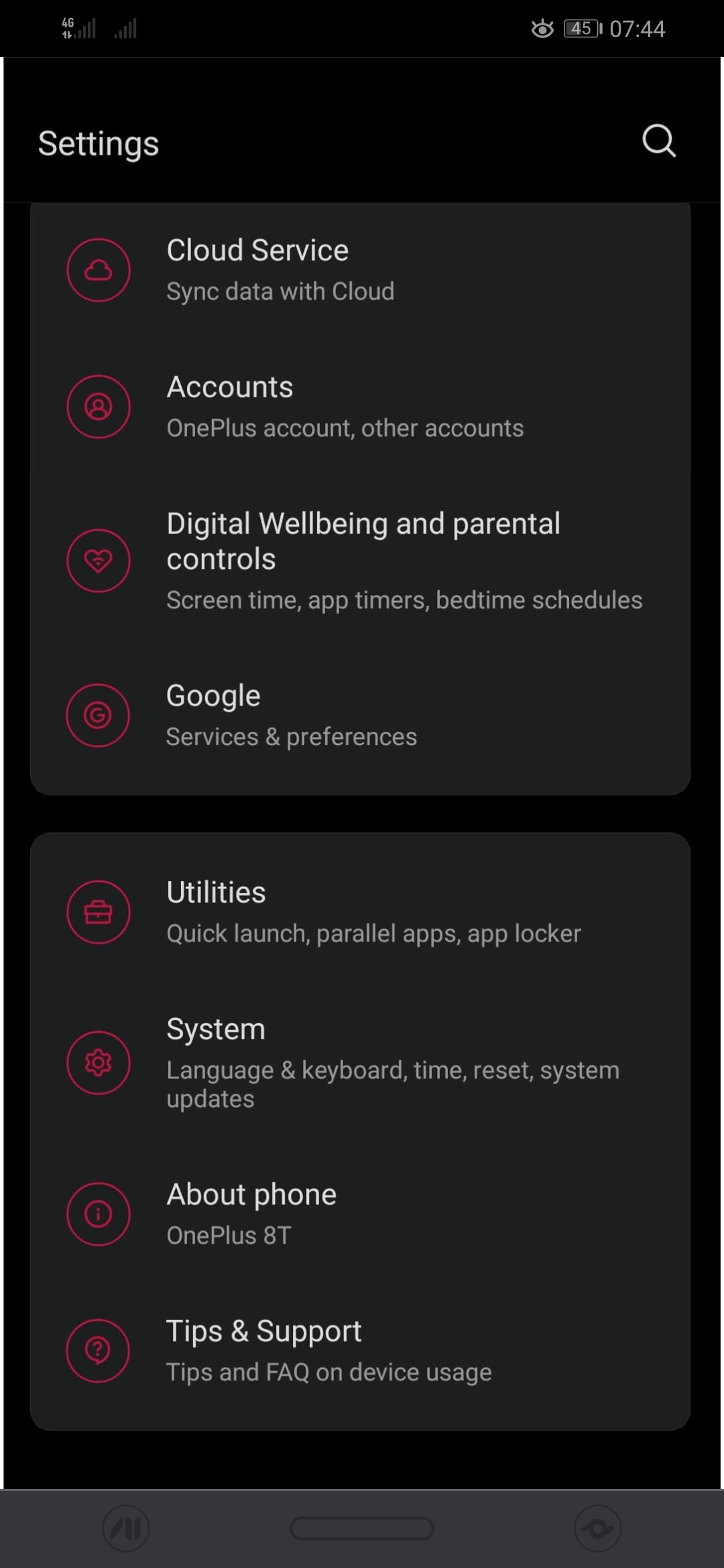
2. Pada halaman berikutnya, Anda akan melihat informasi tentang ponsel Anda. Anda perlu menemukan opsi Build number dan mengetuknya beberapa kali hingga muncul pesan bahwa Anda adalah pengembang sekarang.
3. Sekarang Anda harus pergi ke opsi Sistem telepon Anda.
4. Di antara berbagai opsi yang tersedia, pilih opsi Pengembang (Developer option).
5. Anda akan melihat banyak pilihan di halaman berikutnya dan Anda harus memilih USB debugging yang berada di bawah judul DEBUGGING. Anda dapat menggunakan opsi pencarian jika Anda tidak menemukannya. Setelah mengaktifkan tombol, Anda perlu mengonfirmasi memilih opsi dengan mengetuk OK.
Dengan ini, Anda telah mengaktifkan fitur debugging USB di ponsel Anda dan sekarang Anda bisa mendapatkan kendali penuh atas ponsel Anda saat berada di layar PC. USB debugging biasanya aman kecuali Anda melakukannya di komputer pribadi Anda. Tetapi jika Anda mencolokkan ponsel Anda ke port pengisian daya publik, maka ini bisa sedikit berbahaya karena data Anda mungkin dapat diakses oleh scammers dan peretas. Meskipun tidak mudah untuk menembus keamanan Google, tetap disarankan untuk menjauhkan ponsel tersebut dari port publik yang mengaktifkan fitur debugging USB.
Baca juga : Cara Memperbaiki AirDrop Tidak Dapat Dibagikan di iPhone.
Gunakan Aplikasi AirDroid
Aplikasi AirDroid membantu pengguna untuk secara nirkabel mentransmisikan layar ponsel Android ke PC. Tetapi Anda perlu mengunduh aplikasi di ponsel Android Anda terlebih dahulu dan kemudian di PC Anda. Berikut cara menyiapkan aplikasi.
1. Di Play Store ponsel Anda, cari aplikasi AirDroid dan unduh. Buka aplikasinya sekarang dan buat akun AirDroid Anda.
2. Sekarang klik opsi Lanjutkan untuk memberikan akses AirDroid ke semua file di ponsel Anda.
3. Di layar berikutnya, aktifkan tombol yang mengatakan Izinkan akses untuk mengelola semua file.

Baca juga : Cara Memperbaiki Kesalahan Pembayaran Ditolak di Google Pay.
4. Dengan ini akun AirDroid Anda di ponsel dibuat dan sekarang saatnya mengunduh dan mengatur aplikasi di PC Anda. Mencapai situs resmi AirDroid pada PC Anda dan download aplikasi untuk Windows.
5. Sekarang instal aplikasi seperti yang biasa Anda lakukan dengan memilih bahasa, menyetujui syarat dan ketentuan, dan memilih lokasi file.
6. Setelah penginstalan aplikasi selesai, masuk dengan kredensial yang sama yang Anda gunakan untuk membuat akun AirDroid di ponsel Android Anda. Antivirus PC Anda mungkin memblokir penggunaan Airdroid, tetapi Anda dapat memberikan izin ke aplikasi untuk bekerja secara bebas karena sepenuhnya aman.
8. Sekarang setelah aplikasi terpasang di ponsel dan PC Anda, pilih ikon teropong di aplikasi AirDroid dan klik opsi Pencerminan Layar untuk menampilkan layar ponsel Anda ke PC.
9. Berikan izin dari ponsel Anda dengan mengetuk MULAI SEKARANG .
10. Sebentar lagi, layar ponsel Anda akan terlihat di aplikasi AirDroid. Demikian pula, jika Anda ingin mendapatkan akses jarak jauh ke ponsel Anda dengan aplikasi AirDroid, Anda dapat melakukannya dengan fitur Remote Control. Anda harus mengunduh add-on terpisah untuk itu terlebih dahulu.










